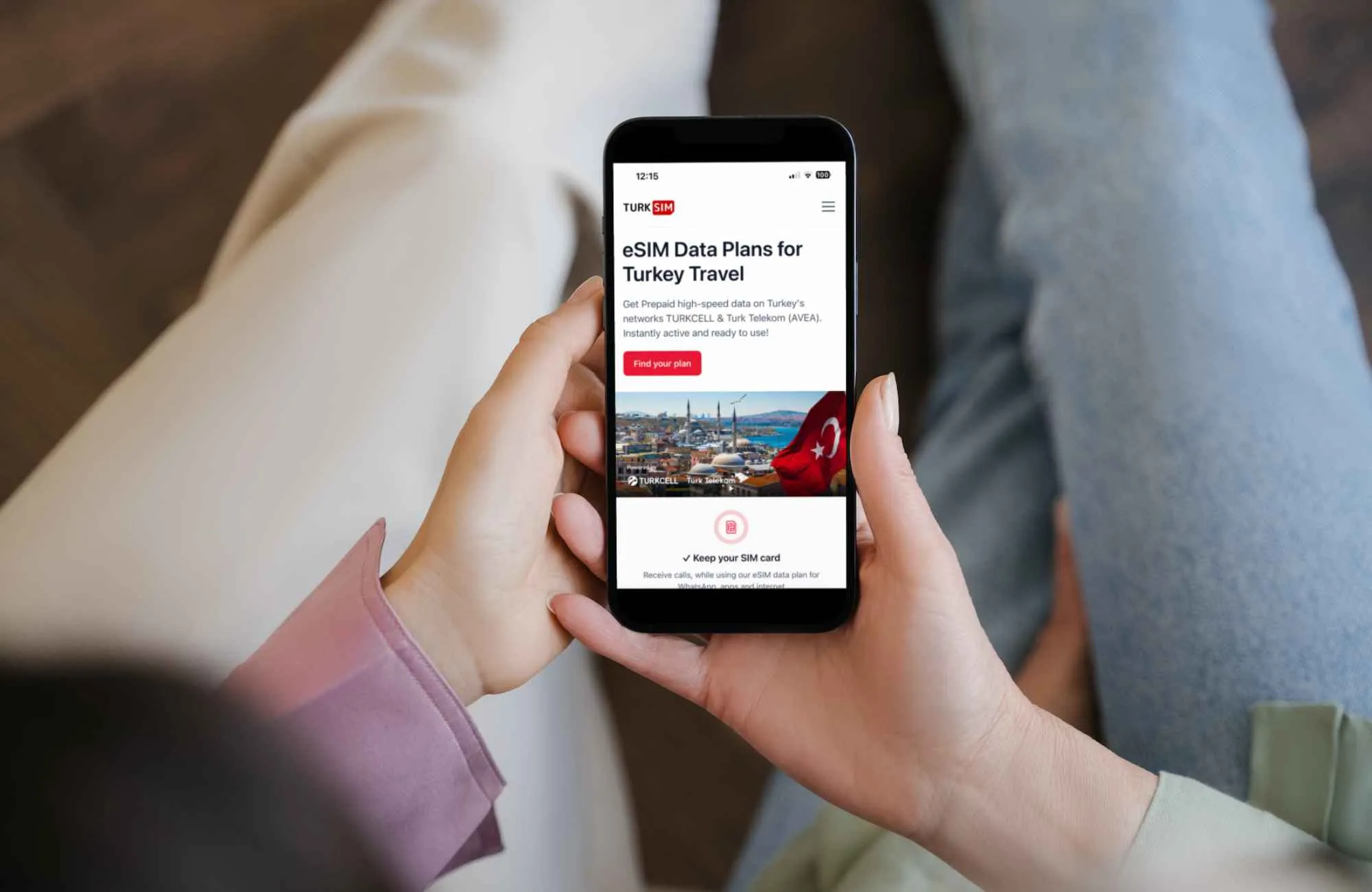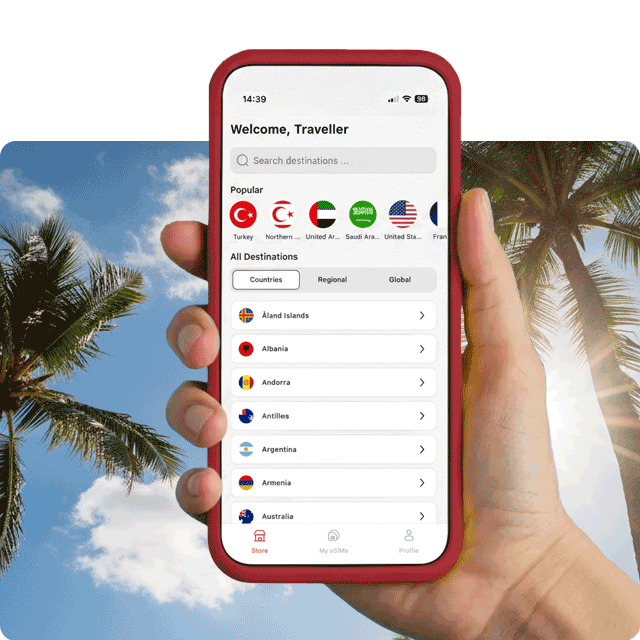Quando installare e attivare l'eSIM sul tuo iPhone?
Ti consigliamo di installare la tua eSIM quando hai un connessione Wi-Fi o dati stabile e potente per evitare errori di installazione.
Se hai acquistato un pacchetto dati eSIM per il tuo viaggio internazionale, ti consigliamo di installa la tua eSIM prima di iniziare il viaggio. In questo modo, puoi verificarne la corretta installazione mentre sei ancora a casa.
Tuttavia, è possibile installare la tua eSIM anche mentre sei già in viaggio all'estero se desideri iniziare a utilizzare immediatamente i dati eSIM.